La modifica video può essere un'esperienza impegnativa, ma anche molto gratificante. Quando apri iMovie, scoprirai una varietà di funzionalità e opportunità che ti aiutano a trasformare le tue idee creative in immagini in movimento. L'obiettivo di questa guida è fornirti un introduzione strutturata all'interfaccia di iMovie, così puoi partire rapidamente e realizzare i tuoi primi progetti.
Principali scoperte
- L'interfaccia di iMovie è intuitiva e suddivisa in diverse aree.
- Puoi distinguere tra la creazione di film e trailer.
- L'area di lavoro consente di importare, modificare e adattare contenuti video.
Guida passo dopo passo
Passo 1: Aprire iMovie
Inizia aprendo iMovie e osservando l'interfaccia. Se apri il software per la prima volta, lo schermo potrebbe essere vuoto se non hai ancora creato progetti. Non preoccuparti! Il layout apparirà simile per ogni utente.
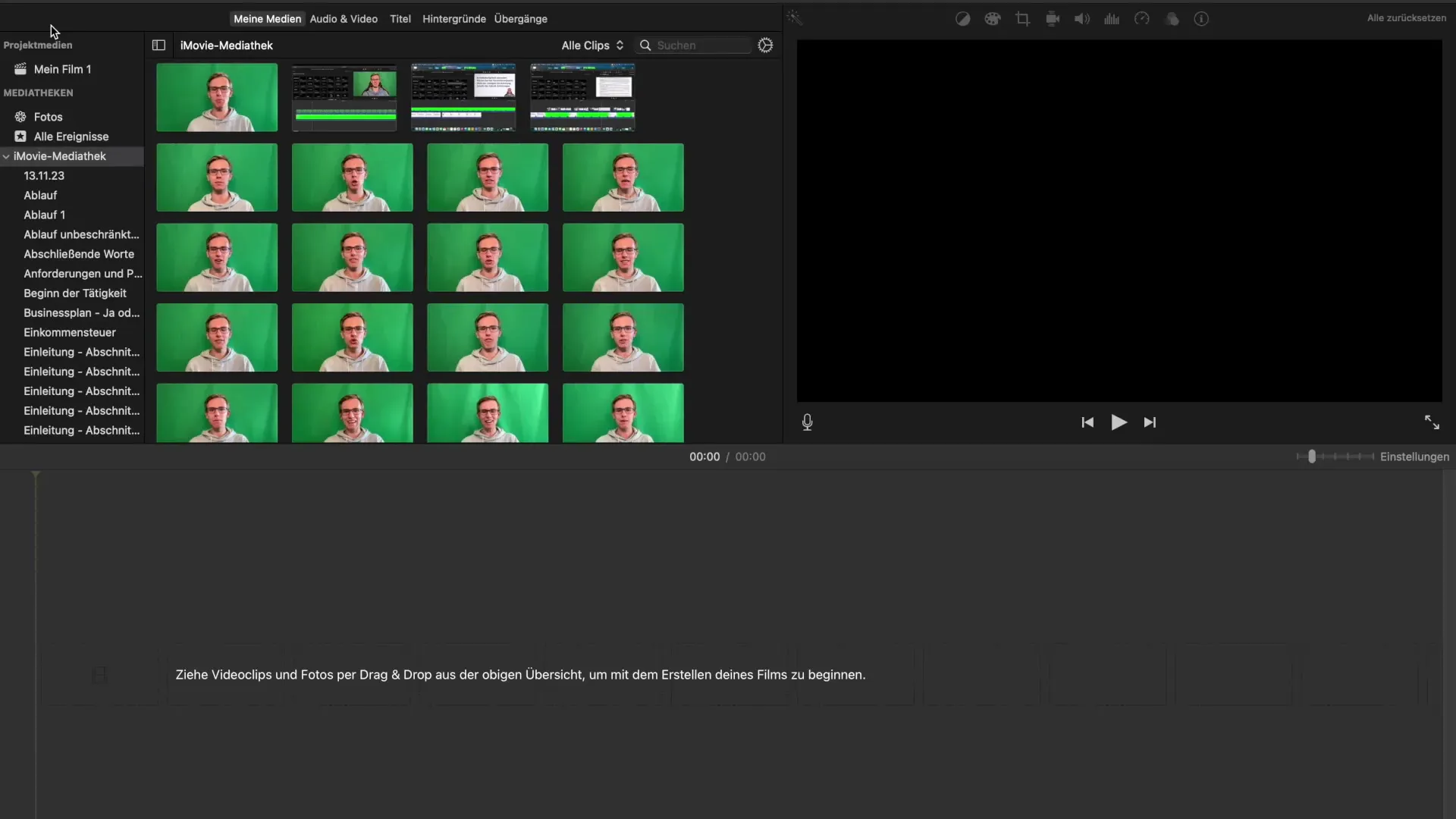
Passo 2: Creare un nuovo progetto
Per creare un nuovo progetto, fai clic su "Nuovo progetto". Ti verrà chiesto se desideri realizzare un film o un trailer. Entrambe le opzioni offrono approcci e opportunità diverse per il montaggio video.
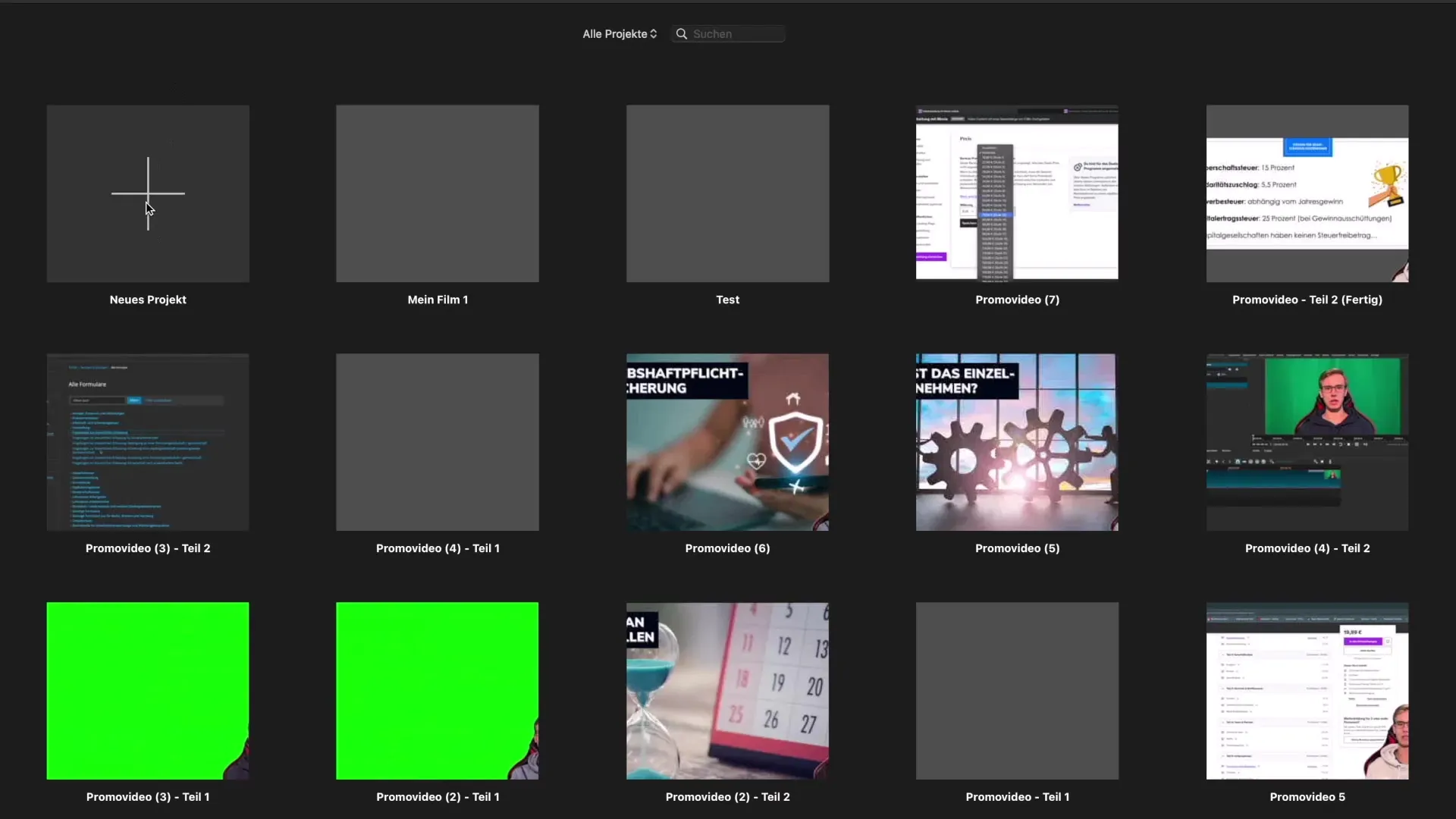
Passo 3: Selezione del film
Scegli l'opzione "Film" per poter lavorare con la piena funzionalità di iMovie. Questo ti consente di modificare le singole tracce video, aggiungere tracce audio e inserire transizioni tra i clip.
Passo 4: Creare un trailer (Opzionale)
Se sei interessato a creare un trailer, puoi sfogliare i modelli corrispondenti. I trailer offrono design predefiniti che ti consentono di creare rapidamente clip di qualità cinematografica.
Passo 5: Esplora l'area di lavoro
Ora che hai creato il tuo progetto, vedrai l'area di lavoro. Questa è composta da diverse aree, inclusa la timeline per i clip video, e ti consente di personalizzare e modificare i clip.
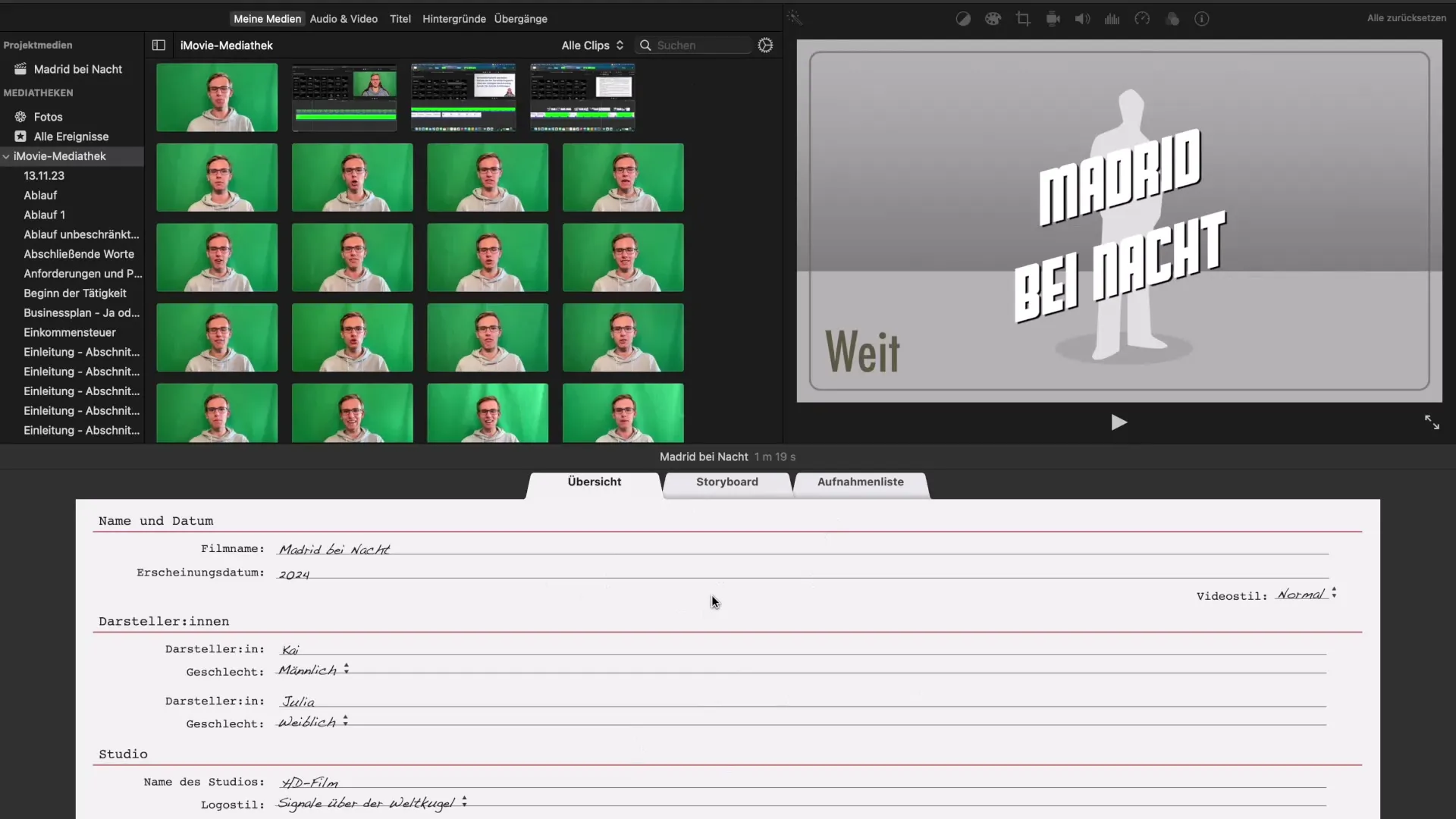
Passo 6: Importare contenuti video
Per aggiungere video al tuo progetto, trascinali nell'area di lavoro tramite Drag-and-Drop oppure utilizza la finestra di importazione per selezionare i tuoi file. iMovie offre un'anteprima per assicurarti di selezionare i clip giusti.
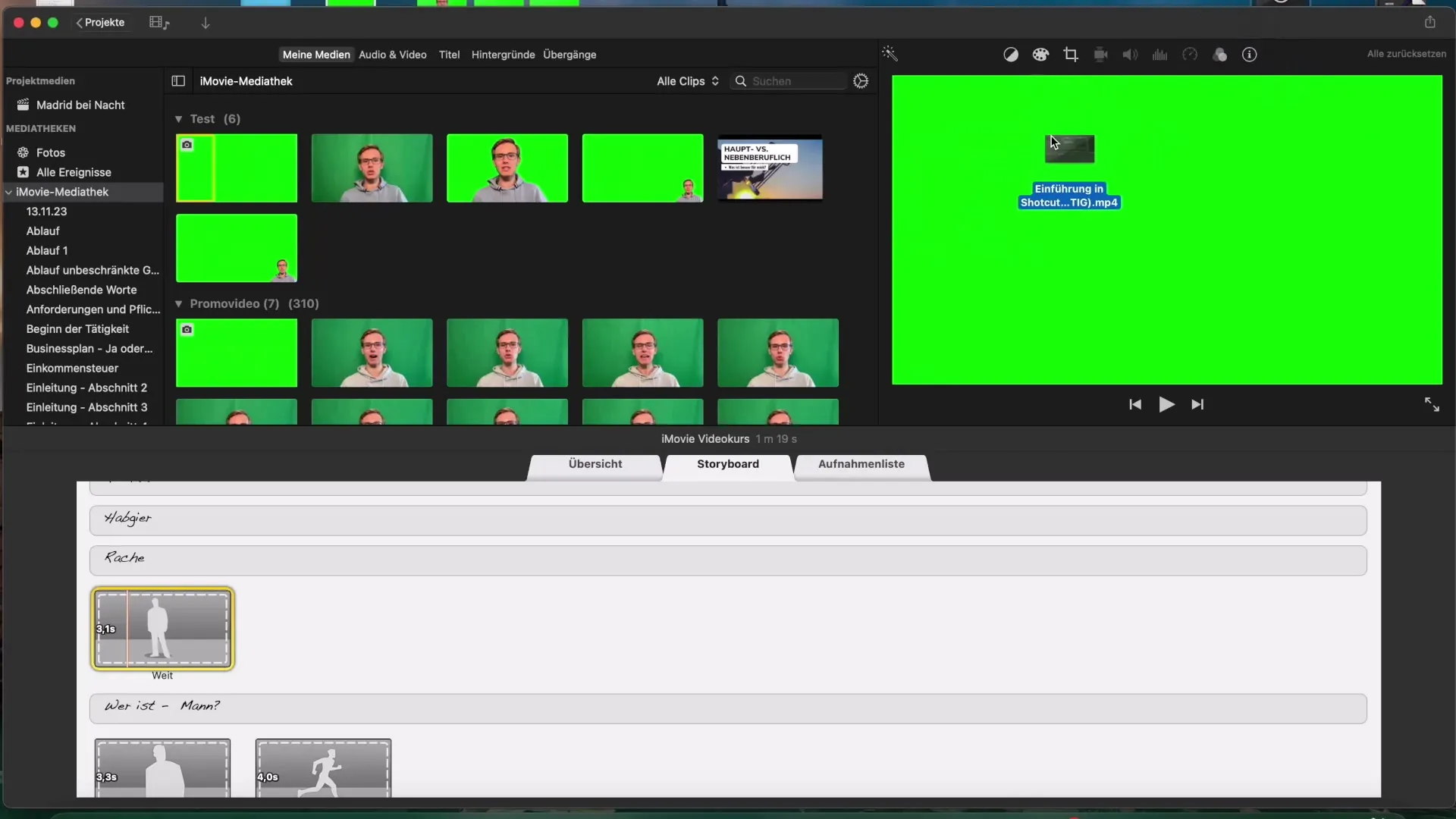
Passo 7: Modificare i video
Dopo l'importazione, puoi utilizzare varie opzioni di modifica. Puoi ritagliare il clip, regolare il volume e selezionare i filtri. Tramite l'anteprima puoi vedere come appariranno le tue modifiche.
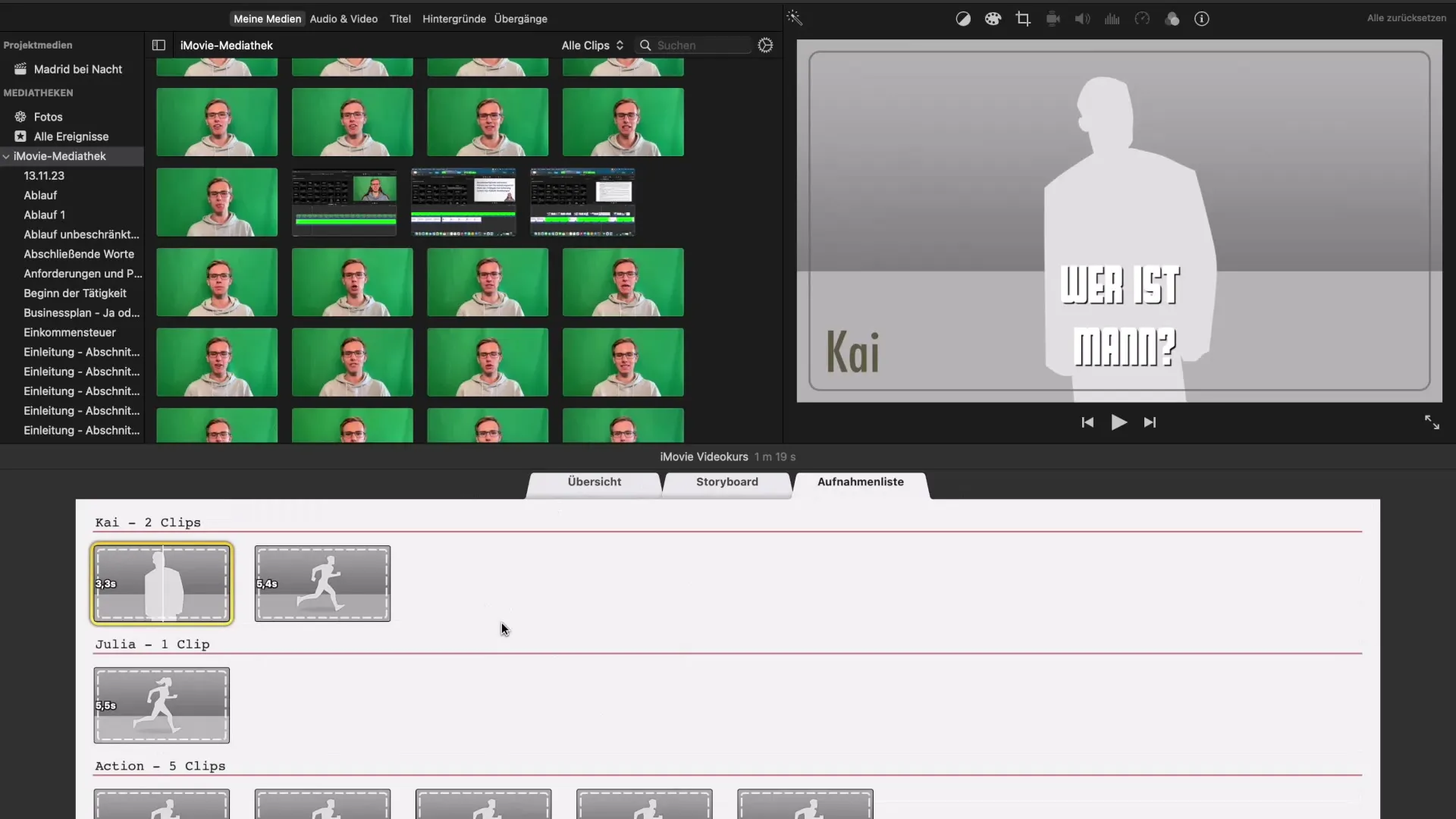
Passo 8: Aggiungere testo e titoli
Se desideri aggiungere testo al tuo video, puoi farlo tramite la scheda "Titoli". Lì troverai diversi tipi di animazioni testuali che si integrano bene nel tuo video.
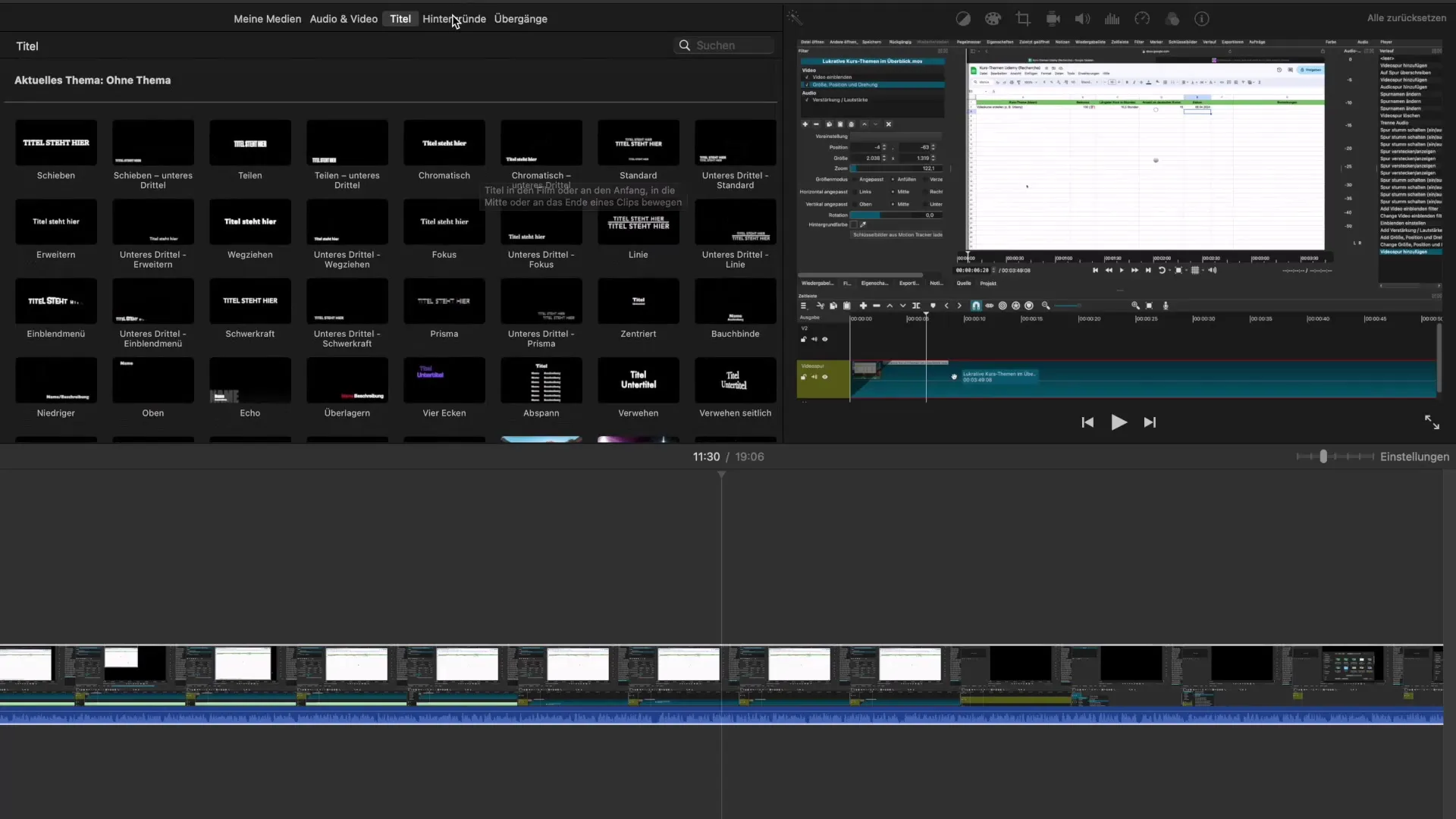
Passo 9: Inserire transizioni
Vai al menu "Transizioni", seleziona le transizioni desiderate e trascinale tra i clip nella tua timeline. Questo garantisce una transizione fluida tra le diverse scene della tua produzione video.
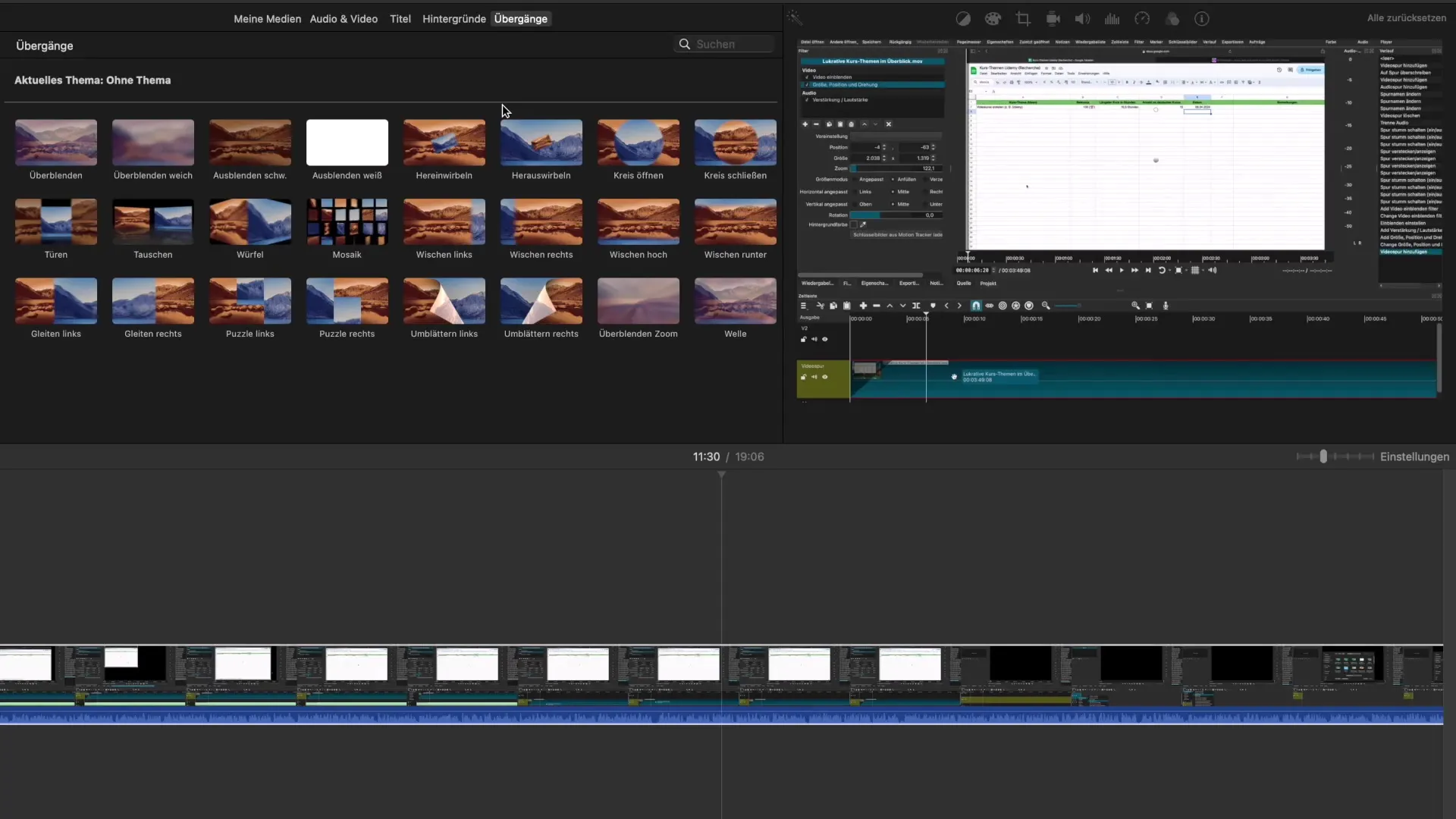
Passo 10: Aggiungere audio
Per dare al tuo video una profondità emotiva, puoi aggiungere contenuti audio. Questi possono essere trovati nella scheda Audio e possono anche essere trascinati nella tua timeline.
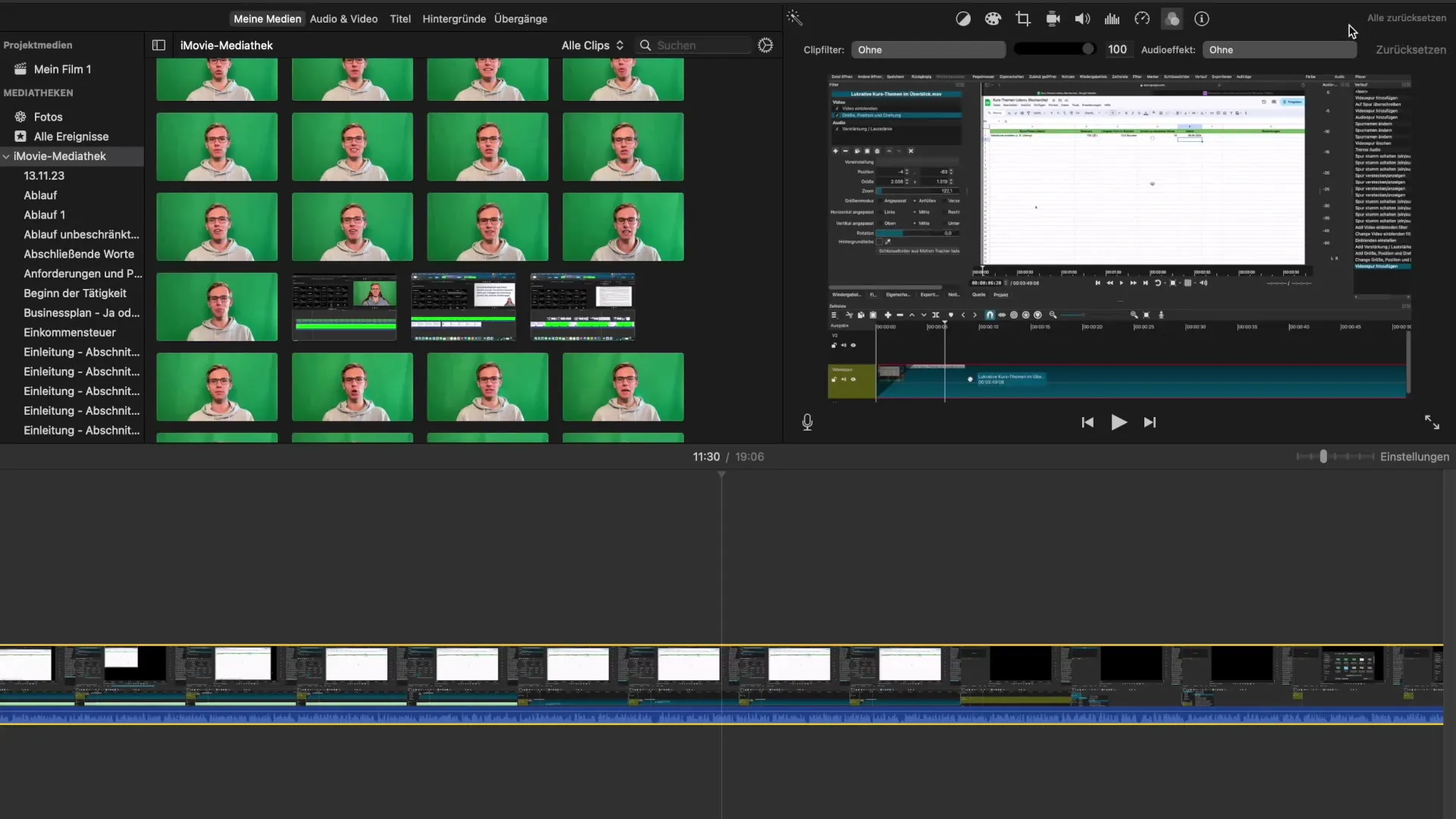
Passo 11: Anteprima e modifiche
Utilizza la funzione di anteprima per controllare il tuo video in tempo reale. Qui puoi vedere immediatamente le modifiche che hai apportato - perfetto per fare gli ultimi ritocchi.
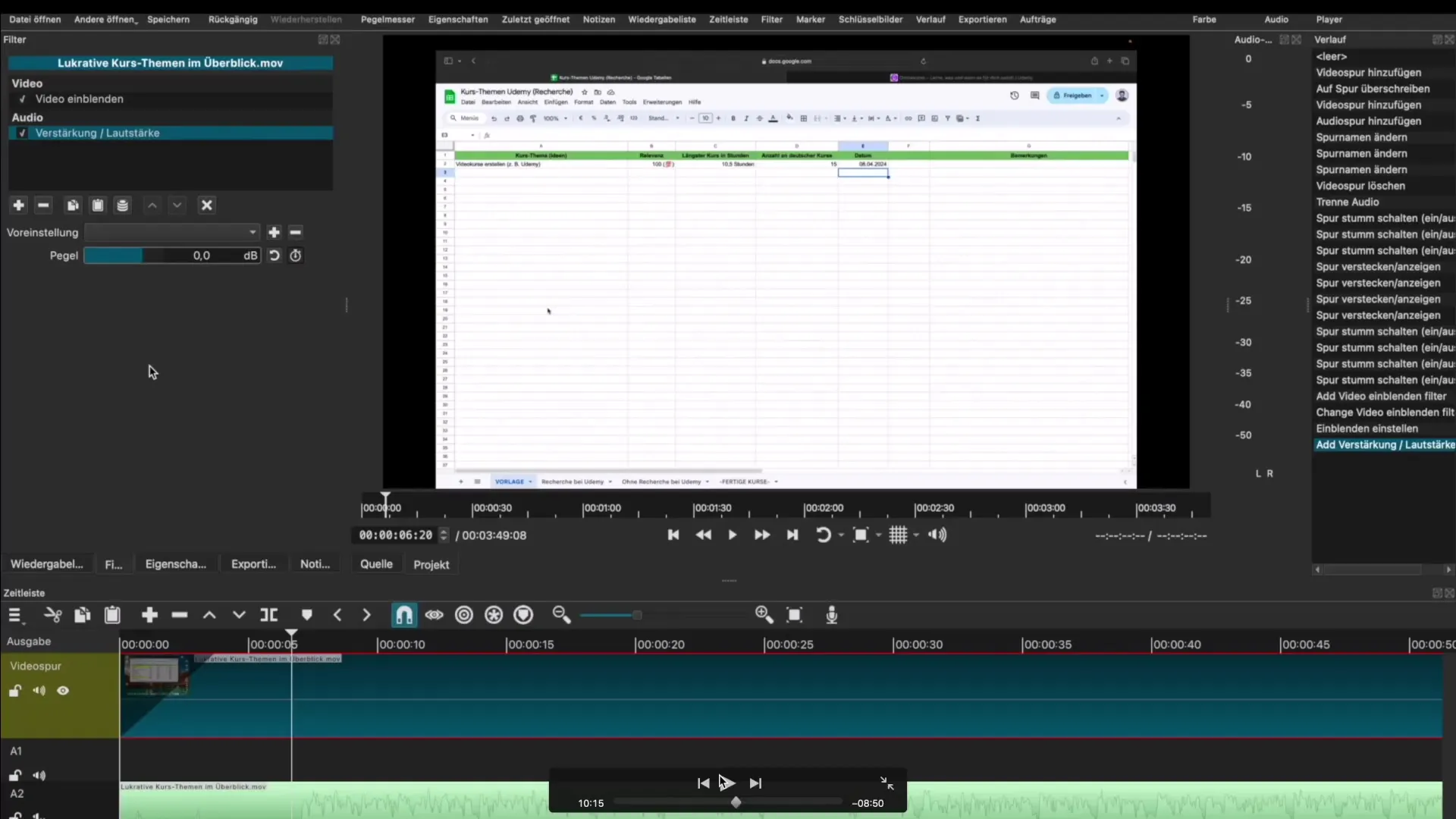
Passo 12: Salvare ed esportare il progetto
Una volta soddisfatto delle modifiche, salva il tuo progetto. iMovie offre diverse opzioni di esportazione, consentendoti di caricare direttamente il tuo video sui social media o salvarlo sul tuo computer.
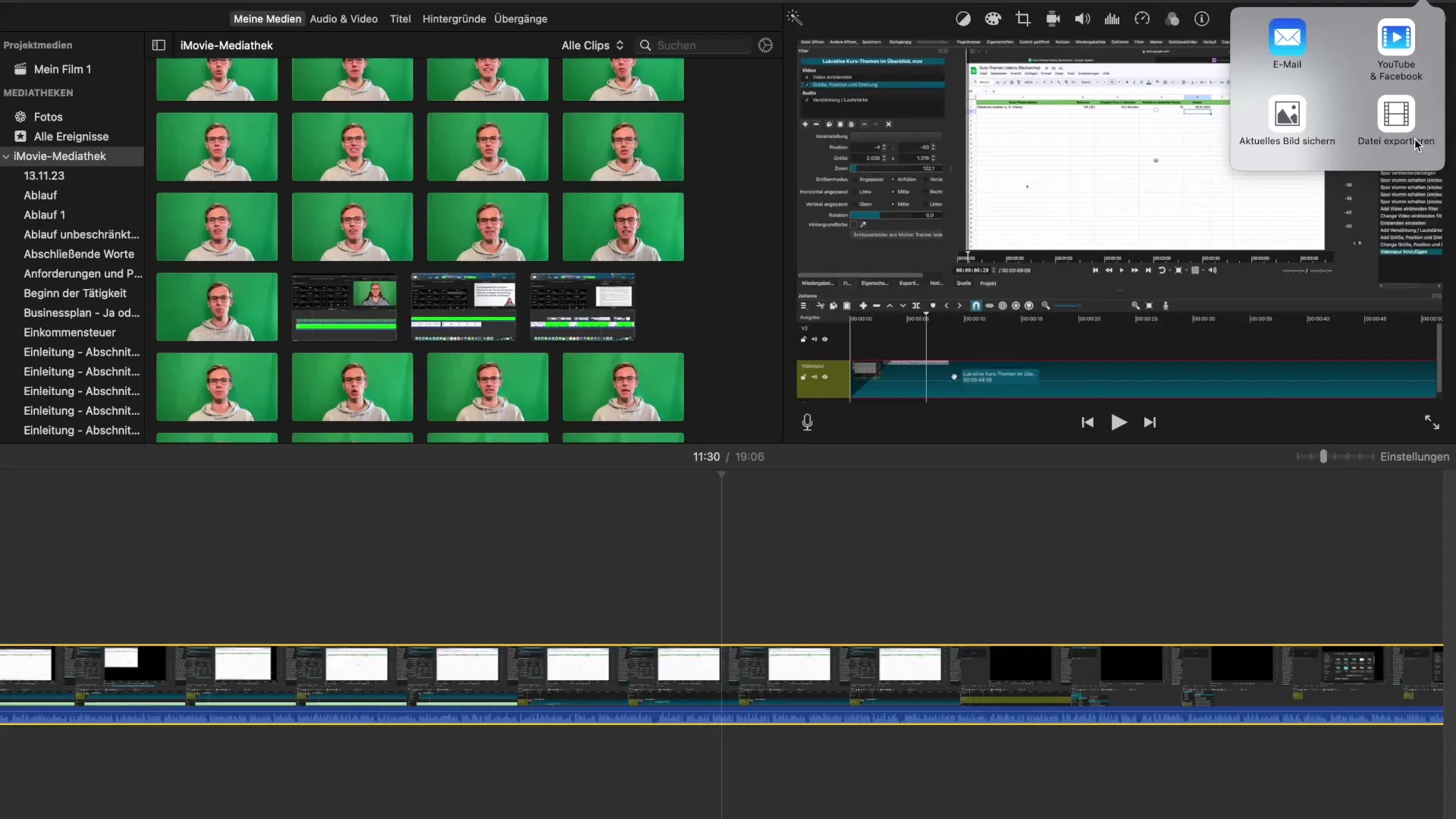
Riassunto - Tutorial iMovie: Introduzione al montaggio video
In questa guida hai imparato come utilizzare iMovie in modo efficiente per iniziare a modificare video. L'interfaccia, le funzioni importanti come l'importazione di clip, l'aggiunta di testo e transizioni, nonché la possibilità di inserire contenuti audio, ti offrono tutto ciò di cui hai bisogno per creare video creativi.
Domande frequenti
Quali sono i requisiti di sistema per iMovie?iMovie è disponibile per macOS e iOS, quindi hai bisogno di un dispositivo Apple compatibile.
Cosa fare se il mio video non viene importato correttamente?Assicurati che il formato del file sia supportato da iMovie, normalmente vengono accettati i formati più comuni.
Posso usare iMovie anche su iPad o iPhone?Sì, iMovie è disponibile anche come app per iPad e iPhone, sebbene l'interfaccia possa essere leggermente diversa.
Dove posso trovare la musica per i miei video?iMovie offre una libreria audio integrata che puoi utilizzare per i tuoi progetti.


